CorelDRAW中的玻璃效果如何实现
来源:网络收集 点击: 时间:2024-02-29【导读】:
众所周知,玻璃的透光性很好,要想做出玻璃材质是比较困难的,特别像在平面软件中,画出玻璃的材质的东西就更别提了,那么,究竟平面软件中的玻璃材质是怎样实现的呢方法/步骤1/8分步阅读 2/8
2/8 3/8
3/8 4/8
4/8 5/8
5/8 6/8
6/8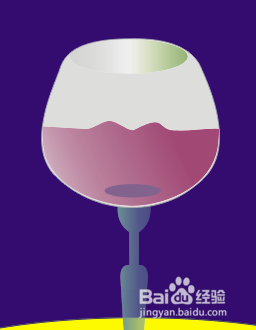 7/8
7/8
 8/8
8/8
点击矩形工具与椭圆工具,分别画出一个矩形和一个椭圆作为背景,完成后为其填充颜色,效果如图所示
 2/8
2/8点击椭圆命令,画出一个小椭圆后,对其填充颜色,在对其进行交互实时透明处理,类型选着线性就可以
 3/8
3/8点击钢笔工具,勾勒出轮廓,填充颜色后对其进行交互式透明处理,类型依然选择为线性,效果如图所示
 4/8
4/8点击钢笔工具,勾勒出一个大的背身轮廓,如果有照片,可以照着照片勾勒,没有照片的话最好提前画一个椭圆形放在杯口处,防止透视出现问题,完成后对其填充颜色,效果如图所示
 5/8
5/8点击钢笔工具,勾勒出杯中液体的轮廓,填充颜色后对其进行交互式透明处理,类型依然选择为线性,效果如图
 6/8
6/8点击椭圆工具,对杯口进行处理,这里直接运用交互式填充,对其进行渐变处理就好,效果如图
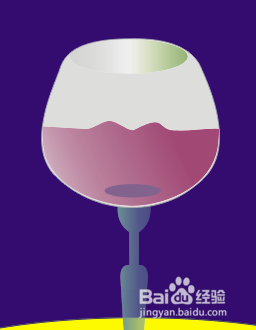 7/8
7/8对杯中的液体进行处理,勾勒出高光部分,对其填充白色后,对其进行交互式透明处理,效果如图

 8/8
8/8对杯身的高光进行处理,勾勒出杯口部分高光,填充白色后进行透明处理,效果如图

版权声明:
1、本文系转载,版权归原作者所有,旨在传递信息,不代表看本站的观点和立场。
2、本站仅提供信息发布平台,不承担相关法律责任。
3、若侵犯您的版权或隐私,请联系本站管理员删除。
4、文章链接:http://www.1haoku.cn/art_171271.html
上一篇:只狼白蛇在哪里杀
下一篇:win10必须禁用的服务有哪些
 订阅
订阅